こんにちは!
東京都内・埼玉県内でWordPress1日立ち上げマンツーマン講座を行っているステップウィルのToshi Seitoです!
先日、WordPress1日立ち上げマンツーマンご受講いただいたお客様から実績として一部掲載の許可を頂きましたので講座で行った内容をご紹介いたします。
ご依頼背景
今回のお客様は、ホームページからお問い合わせ頂きました。
ご依頼いただいたお客様は、群馬県高崎市にお住まいの方で普段はフリーで活動されている方ですが、ホームページに関しては初心者ですが、急遽ご友人からWordPressの立ち上げが出来ないかと相談されたそうで、急ぎで形にしなければならなくなり、そんなときに私のWordPress1日立ち上げマンツーマン講座を見つけて頂き、ご依頼頂く事となりました。
本来は、このWordPress1日マンツーマン講座を受講いただく前に事前相談のセッションを設けており、コンテンツのご用意や、あらかじめ決めることなどお話しさせていただくのですが、ある程度はご自身で作製されているというのをお伺いしましたので、事前相談なしでご受講ただきました。
事前相談
今回の場合、お問い合わせを頂いてから時間が無かったため事前相談はありませんでしたが、お電話で現状をお伺いして、ご自身で作られたWordPressサイトの状況を見させていただいた上で、すぐに当日の作業となりました。
その時のお電話お伝えしたことはこちらです。
- WordPress1日マンツーマン講座についての説明
- 正式なご依頼の確認
- 販売したいサービスについて
- 利用するWordPressテーマについて
- 作業当日までご用意いただく物
- 当日の流れについて
また今回は、制作完成保証のご依頼のため、WEB集客戦略は無しということになりました。
正式なご依頼の確認
この事前相談お打ち合わせでは、サービスの内容をしっかり説明させていただいた上で、ご依頼頂いていますので、サービスの内容をしっかりご説明します。
今回は制作完成保証でのお申し込みのため、当日の作業後も1ヵ月は政策に関するサポートをしっかりさせていただくことになります。
販売したいサービスについて
ご友人様のホームページの為、内容を書くことは出来ませんが、いわゆるサービスの販売になるので、サイトのゴールは「お問合せ」になります。
利用するWordPressテーマについて
今回のお客様の場合すでにテーマを決めて制作されていましたので、このテーマの選定作業はありません。
そして今回お客様が使われていたテーマはBizVektor(ビズベクトル)です。
ビズベクトルは3PRという3つのボックスにリンクを貼る事が出来るので、コーポレートサイトや事業の案内を表現するにはとても良いテーマです。
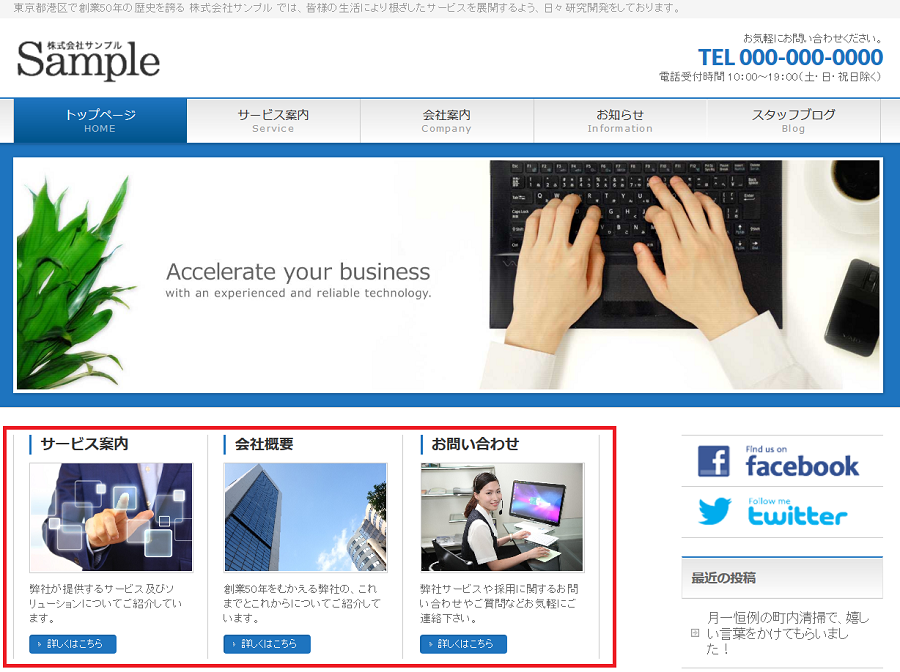
作業当日までご用意いただく物
今回はお時間がない中ですが、事業に関係する画像のご用意をお願いしました。
すでに写真素材があるとのことでしたが、一部の画像の解像度が低く画像がぼけ気味だったので、より解像度が高い画像のご用意と、いつもご案内しているACというフリー画像素材のサイトで、ある程度ダウンロードをして頂き、当日すぐに画像を貼れるようにしていただきました。
当日の流れについて
今回は埼玉県川口市にある当事務所、STEP WILL(ステップウィル)での作業となりました。
開始時間と休み時間、終了時間も決めて1日の流れも確認します。
今回の場合は午前11時から午後7時までの作業と決めさせていただきました。(終わり次第解散)
当時の作業(午前の部)
午前の部では本来はWEB集客戦略を行いますが、今回は制作完成保証を選択いただいたのでさっそく作業にはいることにしました。
10時から13時までの作業

今回の場合事前準備の時間が取れなかったため、その場で、すでに作っているサイトの構成を確認しながら、どういう導線設計にするべきかを考え、サイトの構成について一緒に考えます。
午前11時から13時まで行った作業を纏めると次の作業になります。
- ホームページの再構成
- 不要なプラグインの削除
- テーマオプションの確認と設定
- 表示する画像の加工
ホームページの再構成
すでにお客様の方でトップページや他のページも作製されていましたので、一見よくできているように見えるのですが、大事なのはお客さんが見てこのサイトで販売しているサービスがどんな魅力があって、知りたい情報がどこにあるかがすぐにわかるようにしないと、良いホームページとは言えないのです。
BizVectorは高機能なテーマで、トップページはウィジェットでも作れるようになっており、トップページの構成も簡単に変更できるようになっています。
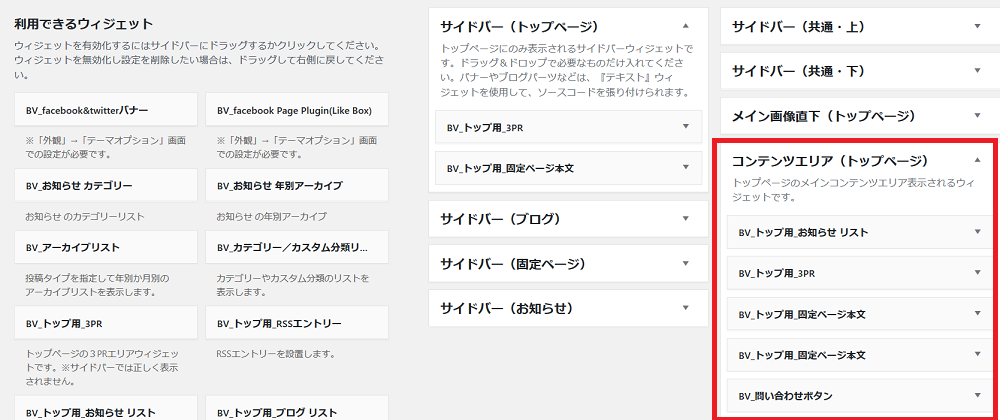
こういった機能も、機能としてあっても分からなければただの宝の持ち腐れになってしまい、講座ではこういった機能もすぐにお伝えできるのがこの講座の良いところだと思っています。
不要なプラグインの削除
不要なプラグインの削除はこの講座ならではの作業かなと思います。
というのも、利用するサーバーによってはWordPressを簡単インストールするときに自動でプラグインを入れ手くれる場合があります。
使う予定のプラグインであれば良いのですが、ほとんどの場合便利だけど利用するほど大事でもないプラグインが入っているので、不要となるプラグインを削除します。
初心者の方は本当に必要なのか不要なのかを判断するのが難しいので、そのままになっているパターンが多いのですが、プラウグインはインストールするほど重くなったり、セキュリティ上脆弱性のリスクが出てくるの不要なプラグインは消すに限ります。
不要なプラグインについては今後記事を作る予定ですので、少々お待ちください。
因みに、とりあえず要らないプラグインは「Hello Dolly」です。
これはちょっとした遊び心プラグインで、表示上なんら使われないプラグインですのですぐに消しましょう!
テーマオプションの確認と設定
サイトの構成を考えたら、次にビズベクトルのテーマでどういう設定が出来るのかを確認するために、一通り設定を行ってみます。
ビズベクトルは無料なのに高機能なテーマなので、色々設定を試す方が直感的に分かってきます。
表示する画像の加工
休憩前最後に行ったのは、表示する画像の加工です。
すでに設定してあった画像を見ると、画像が引き延ばした感じになっており画像が荒く見えました。
サイトに表示する画像は基本的にはリアルな画像がベストですので、フリー画像素材や有料画像についてもあまりおすすめはしていませんが、とりあえずはフリー画像で設定しておいて、のちほど事業用に使っている写真に変えてもらう事になりました。
その時に、たとえばヘッダー画像を設定する場合推奨サイズが記載されておりPC(パソコンでの表示)では幅が950px(ピクセル)、高さ250pxとなっています。
この推奨サイズを超えると、デモのようにならないため基本的には推奨サイズを厳守した方が良いです。
ここで気を付けなければいけないのが、ただ幅を950pxにすれば良いというわけではなく、縦も250pxで比率を合わせるのが大事です。
幅は950px、高さ250pxというサイズは結構横長の画像なので、切りとるところを選ぶのがポイントになります。
この画像サイズの加工をやっていただきました。
当日の作業(午後の部)
13時に1度休憩で、お昼やすみをとります。
そして14時から作業再開です。
14時から17時までの作業
午後の部は、画像加工の続きから、トップページの作成とすすみます。
午後の部の作業の流れはこんな感じです。
- 画像加工続き
- ロゴの作成
- ファビコンの作製
- トップページの作製
- その他のページの作成
今回の作業で特徴的だったのは、サイト制作に加えて画像加工にも重点を置いていた点です。
画像加工の続き
午前の部の最後にやっていた画像加工の続きを行いました。
続きでは、画像に文字を入れる作業を行いました。
お客様に用意していただいた素材で、実は紙での広告チラシを持っており、事業用のキャッチコピーや特徴などはすでに作られていました。
そのため、実は訴求するための材料はあるので、ホームページ用に作れば良い状態でした。
午前で使う画像を選定し、サイズの加工が終わった後は、チラシに改訂あるキャッチコピーを画像に埋め込む作業を行います。
私がいつも画像加工をする際はCanvaというデザイン性のあるバナー簡単に作れるサイトを使っていましたが、お客様の場合パワーポイントで画像加工を今までしていた経験があるとのことで、今回はパワーポイントで行っていただきました。
因みにCanvaについてはこちら↓
ロゴの作成
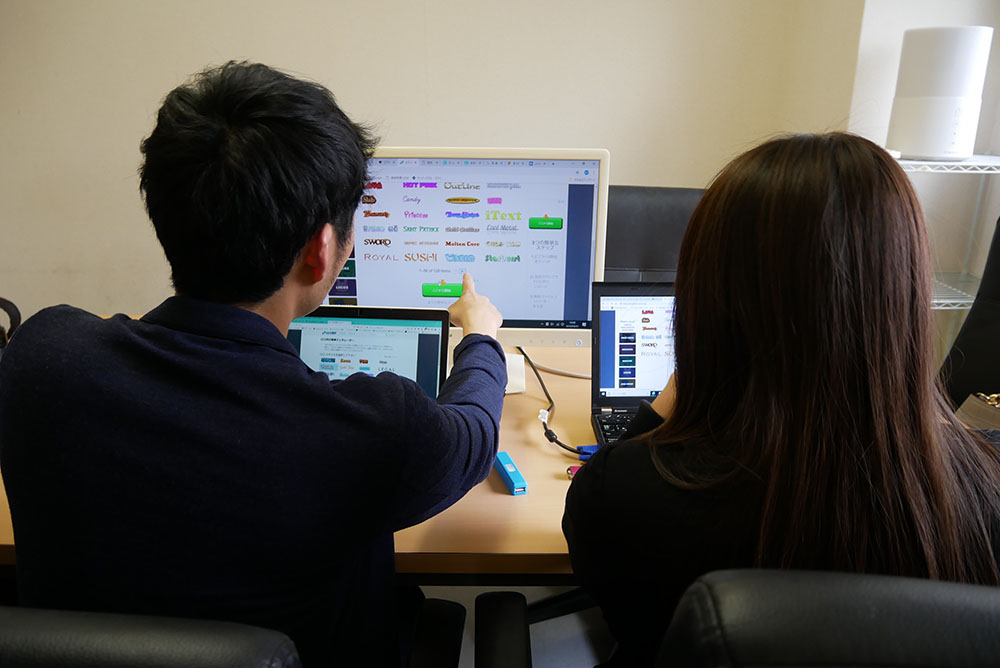
本来はロゴはデザイナーさんに依頼して制作することが多いのですが、今回の場合はまだ正式なロゴというのがなかったため、とりあえずでも良いので作りたいというお話しをされていたので、無料で簡単にロゴを作れるサービスがあるのでLogo makerをご紹介しました。
この他にも探すとロゴ制作サービスが見つかるので、色々と試してみると良いですよ!
ファビコンの作製
ビズベクトルにはファビコンというアイコンを表示する機能が備わっています。
因みにファビコン(Favicon)とはウェブブラウザタブのタイトルの左に表示されるロゴの事です。
![]()
このファビコンはただの画像では表示されないため、画像ファイルからファビコン用のファイルに変換する必要があります。
ファビコンを作るときはこのサイトを使っています。

アップロードする画像は必ず正方形になるように作りましょう。
トップページの作製
一通りの画像の加工が終わったら、午前の部で考えたホームページ構成に沿ってトップページを作っていきます。
構成の概要は次の構成になりました。
- 3PR
- このサービスの売り
- 実績
- お客様の声(代表3人)
- 想い
- お問合せボタン
今回の場合あまり新着情報やブログを書かないということでしたので、トップページには日付が表示されるようなコンテンツは意図的になくしました。
その他のページの作成
その他のページについては、サービスについて知りたい人の事を想定したページ構成にします。
- サービスの具体的な案内
- 実績一覧(お客様の声)
- 料金案内
- お申し込み方法
- アクセス
- Q & A
よくあるホームページは、とくに詳細を書かず「先ずはお問い合わせください」という様な作りにしてあることがありますが、本気でWEB集客を考えている場合は、そう言ったわからないから電話で聞くというやり方では正直お問合せは難しいと考えています。
電話する理由は、すでにサービスを受けたいという気持ちになっていて、更に詳しく知りたいから電話して確認したい、というモチベーションまで持って行かないと今の時代お問合せをしてもらうと言うのは難しくなっています。
なので、他のページではこのサービスに興味を持っているお客さんが知りたいことを徹底的にホームページに書くことが大事です。
ご利用頂いたお客様の声
私がホームページ制作のお願いをしていた方が、お仕事の都合で、今後 ホームページのお仕事を受けられなくなってしまったのですが、既に頂いていたホームページの制作があったので、急遽 無理を言ってToshi さんにこちらの講座をお願いしました。WordPress のサポートについて調べていて、Toshi さんのサイトに出会えたのが本当にラッキーでした!
WordPress 初心者なので、わたし1人では、とても完成までたどり着くことができなかったと思います。
最初 Toshi さんのホームページやFacebookを見て、この方にお願いしてみようと 直感で感じました。
実際に、Toshi さんの適切なアドバイスとすばらしいサポートがあり、1日という短い時間でしたが、私の望んでいたイメージが形になったことに、とても満足しています。1回や2回では、とても覚えられるものではありませんが、Toshi さんの講座を機に、私も自分でWordPress サイトを立ち上げたいと思っています。
今まで挫折や諦めに思っていた気持ちが、やってみようという前向きな気持ちに変わりました。
また個別レッスンをお願いしたいと思っていますので、どうぞよろしくお願いいたします。
まとめ
以上で、今回ご依頼いただいたWordPress1日立ち上げマンツーマン講座のご利用事例を終わります。
今回の講座は事前相談お打ち合わせがない異例のパターンではありましたが、お客様である程度WordPressを立ち上げた状態でしたら、緊急対応も可能です。
もし、じっくり作りたい方はやはり事前ご相談をさせていただく方が良いと思います。
また今回は制作完成保証をご選択いただいていますので、1カ月間はメールで追加したいページの制作のサポートも出来ますので、後々躓いてもサポートできるので安心です。
以上、【WordPress1日マンツーマン講座実績】1日という短い時間でしたが私の望んでいたイメージが形になったことにとても満足しています。(群馬県高崎市在住S様)でした。

》WordPress1日立ち上げマンツーマン講座のご案内はこちら






コメント